YouTube | ピクチャー イン ピクチャーの使い方
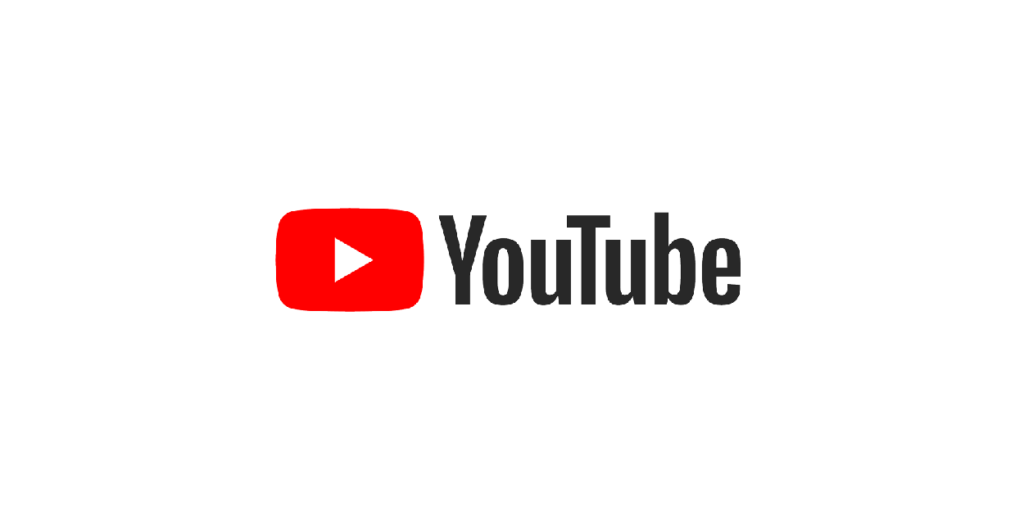
YouTubeで動画をミニウィンドウで再生する事ができるピクチャー イン ピクチャーの使い方について紹介しています。
ピクチャー イン ピクチャーの使い方(PC ブラウザ版)
PC ブラウザ版のYouTubeでは、動画画面やツールバーからピクチャー イン ピクチャーに切り替える事ができます。
Google Chromeの場合は、動画があるページが表示されるとツールバーにメディア操作のアイコンボタンが表示されます。
選択して表示されるポップアップの中で「ピクチャー イン ピクチャー」のボタンをクリックします。
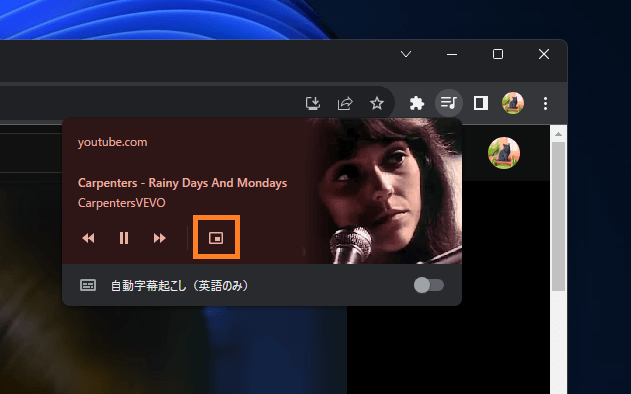
Microsoft Edgeの場合は動画上にマウスカーソルを移動すると中央、上あたりにピクチャー イン ピクチャーのボタンが表示されるのでクリックします。
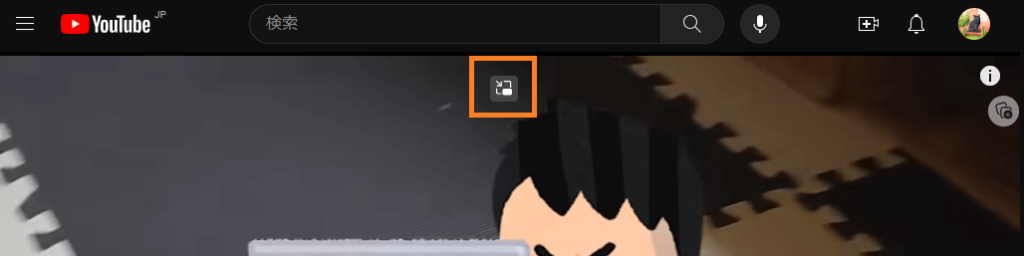
また、PCブラウザであれば、動画画面上で右クリックを連続で押すとコンテキストメニューが表示され、ピクチャー イン ピクチャーの切り替えができる項目があります。
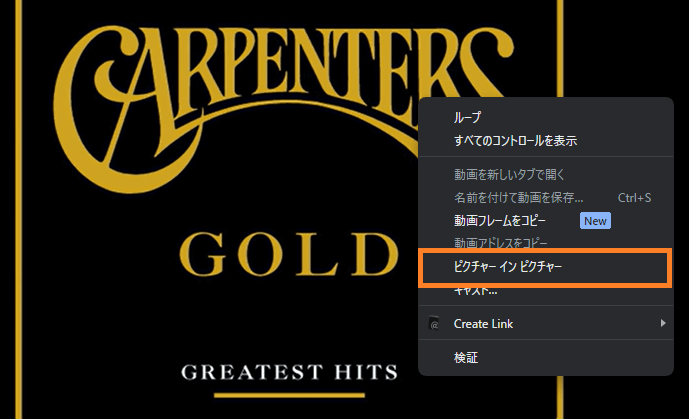
ピクチャー イン ピクチャーの使い方(モバイル アプリ版)
Android、iPhoneともに、2023年9月現在、モバイルアプリ版のYouTubeでは「YouTube プレミアム」の有料プランに加入していないとピクチャー イン ピクチャーの機能は使えないようになっています。
「YouTube プレミアム」に加入しているアカウントの場合は、YouTubeで動画の再生中にYouTubeを仕舞ってたりアプリを切り替えても動画の再生ができます。
「YouTube プレミアム」に入っていなくてもモバイル端末でChromeやEdgeのブラウザのデスクトップ表示でYouTubeを見ていると、ちょいちょいピクチャー イン ピクチャーの状態になる時もあります。